iPhone 잠금 화면에서 음성 녹음을 숨기는 방법 | 4 테스트 방법
iPhone 잠금 장치와 음성 메모 녹음 인터페이스가 잠금 화면에서 팝업되면 회의 나 대화에 참여한 적이 있습니까? 어색합니다. 많은 사용자들이 같은 방식으로 느낍니다. iPhone 14 (iOS 18.5) 및 iPhone 8 Plus (iOS 16.7.11)를 포함한 여러 iPhone 장치를 테스트 한 후 iPhone 잠금 화면에서 음성 녹음을 숨기고 개인적이고 신중하게 유지하는 다음 실용적인 솔루션을 요약했습니다.
- 통지 :
-
1.이 방법의 효과는 iPhone 모델 및 iOS 버전에 따라 다릅니다.
2.이 테스트 된 방법은 잠금 화면에서 음성 메모를 더 신중하게 만들 수 있지만 녹음의 표시를 완전히 제거 할 수는 없습니다.
3. 녹음에는 프라이버시 문제가 포함됩니다. 모든 관련 법률 및 규정을 준수하고 다른 사람의 프라이버시를 존중해야합니다.
이 안내서를 공유하여 더 많은 사용자가 iPhone에서 음성 메모를 숨기도록 도와줍니다.
방법 1. 제어 센터에서 녹음을 시작합니다
- 테스트 : iPhone 8 Plus/13 Pro/14/14 Pro (다른 iOS 시스템)
- 적합 : 모든 테스트 된 iPhone 모델 및 iOS 버전 (Universal Way)
Voice Memos 앱에서 직접 녹음을 시작하면 iPhone 잠금 화면에서 전체 녹화 페이지보기가 발생합니다. 따라서 전체 화면 문제를 피하기 위해 제어 센터에서 녹음을 시작할 수 있습니다. 이 방법은 대부분의 모바일 아이폰 모델 및 시스템에 적용됩니다. 여기서 우리는 iOS 18을 예로 들어갑니다.
1 단계. 먼저 제어 센터 에 음성 메모를 추가하십시오. iOS 18에서는 화면의 오른쪽 상단에서 아래쪽으로 스 와이프하여 제어 센터를여십시오.
2 단계 . " "화면의 왼쪽 상단에있는 아이콘을 한 다음 바닥에서" 컨트롤 추가 "를 누릅니다.
3 단계. " 음성 메모 "를 검색하거나 아래로 스크롤하여 앱을 찾아 탭하여 제어 센터에 추가하십시오.

4 단계. 제어 센터의 음성 메모 아이콘을 탭하여 직접 녹음을 시작하십시오. 플로팅 레코딩 박스를 최소화하기 위해 스 와이프하십시오 .

5 단계 . 화면을 잠그면 화면을 깨울 때 전체 화면 녹화 인터페이스가 나타나지 않습니다. 음성 녹음 상자를 숨길 수도 있습니다.

이 안내서를 공유하여 더 많은 사용자가 iPhone에서 음성 메모를 숨기도록 도와줍니다.
방법 2. 검색 앱에서 음성을 기록하십시오
- 테스트 : iPhone 14 및 8 Plus
- 적합 : iPhone 14 및 8 Plus (아마도 보편적 인 방법)
제어 센터에서 음성 메모를 시작하는 방법이 작동하지 않으면 앱을 직접 시작하는 대신 검색 앱에서 녹음을 시작할 수 있습니다. 이 접근법을 사용하면 전체 음성 메모 녹음 페이지를 표시하지 않고 잠금 화면의 오른쪽 상단에 작고 덜 눈에 띄는 주황색 영역이 나타납니다. 잠금 화면에서 음성 메모를 더 신중하게 만들 수 있습니다.
잠금 화면시 iPhone에서 음성 녹음을 숨기는 방법에 대한 단계는 다음과 같습니다.
1 단계. 화면을 당겨 검색 표시 줄에 액세스하고 음성 메모를 입력하십시오. 맨 위에 히트에는 Circle Record 버튼과 마지막 버튼이있는 Voice Memos 앱이 표시됩니다.

2 단계. 레코드 버튼을 누릅니다. 녹화 막대가 화면에 나타납니다. 앱을 최소화하거나 닫는 것처럼 숨겨서 숨기십시오.

3 단계. 잠금 화면 오른쪽 상단에 작은 주황색 아이콘 만 표시되며 전체 음성 메모 페이지가 아니라 녹음이 진행 중입니다.
참고 : 녹음 중에 음성 메모 앱을 열지 마십시오. 그렇지 않으면 잠금 화면에 전체 기록보기가 표시됩니다.

방법 3. 녹화하는 동안 계산기 앱을 활성화합니다
- 테스트 : iPhone 8 Plus iOS 16.7.11 및 iPhone 14 Pro IOS 18
- 적합 : iPhone 8 Plus iOS 16.7.11 (이전 버전)
제어 센터 및 검색 상자에서 음성 녹음을 시작하는 것 외에도 녹음 중에 계산기 앱을 열어 녹음 인터페이스를 숨길 수도 있습니다. 그러나이 방법은 iOS 18에는 적용되지 않습니다.
iPhone 잠금 화면에서 음성 메모를 숨기는 방법에 대한 단계 :
1 단계. 음성 메모 앱을 열고 녹음을 시작하십시오.
2 단계. iPhone을 잠그고 다시 깨우십시오.
3 단계. 화면의 플로팅 아이콘을 누르고 컨트롤 센터로 들어가 계산기 응용 프로그램을 엽니 다.

4 단계. 그런 다음 화면을 잠그면 음성 녹화 인터페이스가 더 이상 전체 잠금 화면을 차지하지 않습니다.

이 안내서를 공유하여 더 많은 사용자가 iPhone에서 음성 메모를 숨기도록 도와줍니다.
방법 4. 타사 iPhone 오디오 레코더 사용
녹음의 개인 정보를 더 잘 보호하기 위해 레코딩을 숨기기 위해 신뢰할 수있는 타사 iPhone 음성 레코더를 선택할 수도 있습니다. Rev Voice Recorder는 iPhone에서 비밀리에 음성을 녹음하는 것이 좋습니다. 사용하기 쉬운 숨겨진 오디오 레코더는 오디오 파일을 무료로 전사 할 수도 있습니다.

보너스 팁 : PC를위한 최고의 숨겨진 음성 레코더
iPhone에서 음성 녹음을 신중하게 유지하는 방법을 모색했지만 PC에서 신뢰할 수 있고 숨겨진 녹음 솔루션도 필요합니다. Easeus recexperts는 Windows 및 Mac에서 비밀리에 오디오 또는 스크린을 녹음하는 데 눈에 띄는 것입니다.
아이콘 없이이 숨겨진 화면 레코더를 사용하는 회의, 강의 또는 개인 메모를 녹음하는 것이 최선의 선택입니다. 그것으로, 시간 제한없이 시스템 사운드와 마이크를 동시에 캡처 할 수도 있습니다.

이 안내서를 공유하여 더 많은 사용자가 iPhone에서 음성 메모를 숨기도록 도와줍니다.
결론
이 포괄적 인 가이드는 iPhone 잠금 화면에서 녹음하는 동안 음성 메모를 숨기는 4 가지 효과적인 방법을 간략하게 설명합니다. 각 방법의 성공은 iPhone 모델 및 iOS 버전에 따라 다를 수 있으므로 필요에 가장 적합한 제품을 선택하십시오.
PC에서 화면을 비밀리에 녹음하려는 경우 Easeus recexperts는 신뢰할 수있는 선택입니다. 이 숨겨진 오디오 및 화면 레코더는 녹화 인터페이스 또는 프롬프트를 표시하지 않고 컨텐츠를 캡처 할 수 있습니다.
아래 버튼을 누르면 PC 용이 비밀 레코딩 소프트웨어를 다운로드하십시오.
iPhone 잠금 화면 FAQ에 음성 녹음을 숨 깁니다
1. iPhone에서 화면을 사용하여 비디오를 녹화하는 방법은 무엇입니까?
기본 카메라 앱은 최근 iOS 버전에서는이를 지원하지 않기 때문에 iPhone에서 화면을 사용하여 비디오를 녹화하려면 신중한 특수 앱이 필요합니다. 신중한 것은 검은 색 화면 인터페이스를 사용하여 고품질 비디오를 신중하게 녹음하면서 디스플레이를 어둡게 유지합니다.
2. iPhone으로 어떻게 사운드를 녹음합니까?
iPhone에서 사운드를 녹음하려면 내장 음성 메모 앱을 사용하십시오. 음성 메모 앱을 열고 레코드 버튼을 누르면 마이크에서 녹음을 시작하십시오.
3. iPhone에서 화상 통화를 녹음 할 수 있습니까?
예, 내장 화면 레코더로 iPhone에서 화상 통화를 녹음 할 수 있습니다. 오디오없이 콜 화면 만 캡처 할 수 있습니다.
위 내용은 iPhone 잠금 화면에서 음성 녹음을 숨기는 방법 | 4 테스트 방법의 상세 내용입니다. 자세한 내용은 PHP 중국어 웹사이트의 기타 관련 기사를 참조하세요!

핫 AI 도구

Undress AI Tool
무료로 이미지를 벗다

Undresser.AI Undress
사실적인 누드 사진을 만들기 위한 AI 기반 앱

AI Clothes Remover
사진에서 옷을 제거하는 온라인 AI 도구입니다.

Stock Market GPT
더 현명한 결정을 위한 AI 기반 투자 연구

인기 기사

뜨거운 도구

메모장++7.3.1
사용하기 쉬운 무료 코드 편집기

SublimeText3 중국어 버전
중국어 버전, 사용하기 매우 쉽습니다.

스튜디오 13.0.1 보내기
강력한 PHP 통합 개발 환경

드림위버 CS6
시각적 웹 개발 도구

SublimeText3 Mac 버전
신 수준의 코드 편집 소프트웨어(SublimeText3)
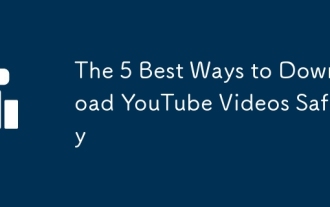 YouTube 비디오를 안전하게 다운로드하는 5 가지 가장 좋은 방법
Sep 21, 2025 am 12:19 AM
YouTube 비디오를 안전하게 다운로드하는 5 가지 가장 좋은 방법
Sep 21, 2025 am 12:19 AM
YouTubepremium을 사용하는 것은 오프라인 비디오를 시청하고 다중 장치 동기화 및 배경 재생을 지원하는 가장 안전하고 합법적 인 방법입니다. 2.4kvideodownloader는 고해상도 및 배치 다운로드를 지원하는 신뢰할 수있는 데스크탑 소프트웨어이며 보안을 보장하기 위해 공식 웹 사이트에서 얻어야합니다. 3. VideoDownloadhelper와 같은 브라우저 확장자는 쉽게 다운로드 할 수 있지만주의해서 설치해야하며 과도한 권한을 피해야합니다. 4. Y2Mate와 같은 온라인 도구를 설치할 필요는 없지만 광고 및 개인 정보 보호 위험이 있으므로 광고 차단 및 추가 소프트웨어 설치가 필요한 사이트를 피하십시오. 5. 고급 사용자는 오픈 소스이고 강력한 YouTube-DL 또는 YT-DLP 명령 줄 도구를 사용할 수 있으며 공식 GitHub 리포지토리에서 설치해야합니다.
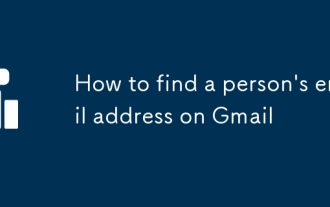 Gmail에서 사람의 이메일 주소를 찾는 방법
Sep 20, 2025 am 12:46 AM
Gmail에서 사람의 이메일 주소를 찾는 방법
Sep 20, 2025 am 12:46 AM
Gmail 자체가 낯선 사람의 이메일 주소 검색을 지원하지 않기 때문에 누군가의 Gmail 이메일 주소를 찾는 것은 쉽지 않습니다. 1. 검색 엔진에 "@gmail.com"이라는 이름을 입력하거나 이력서, LinkedIn 등과 같은 정보를 검색 할 수 있습니다. 2. LinkedIn 및 Twitter와 같은 소셜 플랫폼을 사용하여 개인 정보에서 연락처 정보를 볼 수 있습니다. 3. Hunter.io와 같은 이메일 검색 도구를 사용하지만 개인 정보 및 합법성 문제에주의하십시오. 4. Gmail 자체는 사람들을 찾는 기능을 제공하지 않으며 소셜 미디어 또는 공동 연락처와 같은 다른 채널을 통해 연락을 설정하는 것이 좋습니다. 전반적으로 Gmail 이메일을 직접 검색하는 것은 불가능하지만 법적이고 합법적 인 방법을 통해 상대방의 연락처 정보를 얻을 수 있습니다.
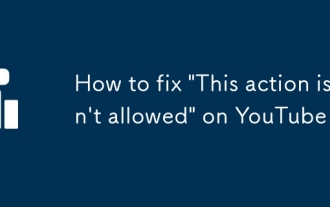 YouTube에서 '이 작업이 허용되지 않는다'고 해결하는 방법
Sep 18, 2025 am 01:02 AM
YouTube에서 '이 작업이 허용되지 않는다'고 해결하는 방법
Sep 18, 2025 am 01:02 AM
ifyou'ReseeingTheMessage "Thisactioniss Outlowed"Onyoutube, ItusallyStySyoutube의 SSSYSTEMSHAVERSTRICTACIFICACTIONYOU'TRYINGTOPERFORM— likecommenting, Liking, 업로드, OrsharingAvideo.thiscanHappenforseveralreason
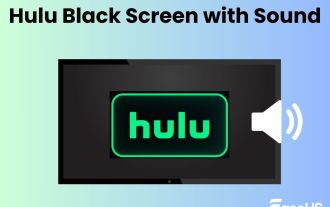 고정 : TV, Roku, PC, Mac의 소리가 포함 된 Hulu 블랙 스크린
Sep 20, 2025 am 02:36 AM
고정 : TV, Roku, PC, Mac의 소리가 포함 된 Hulu 블랙 스크린
Sep 20, 2025 am 02:36 AM
훌루에서 비디오를 볼 때이 상황을 발견 한 적이 있습니까? 훌루 화면은 검은 색이지만 오디오를들을 수 있습니다. Hulu가 Firestick에서 작업하지 않는 것처럼 소리가있는이 Hulu 블랙 스크린은 일반적인 문제가 될 수 있습니다. 프렛이 아닙니다. 이 기사를 읽으십시오
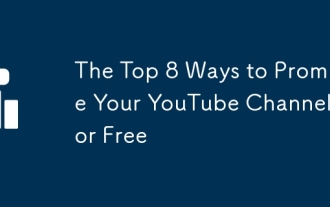 YouTube 채널을 무료로 홍보하는 8 가지 방법
Sep 20, 2025 am 12:38 AM
YouTube 채널을 무료로 홍보하는 8 가지 방법
Sep 20, 2025 am 12:38 AM
최적화 VideOtitles, 설명 및 TagswithKeyword가 풍부하고 ClearContentToimProvesearchabilityandsalgorithmrecommendyourvideos.2.createye-catchingthumbnailsusingfreetoolslikecanva, voldtext, 표현식 및 Aconstyletoboo
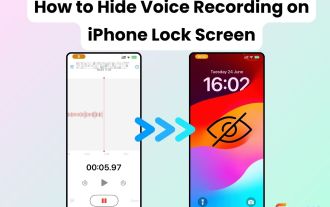 iPhone 잠금 화면에서 음성 녹음을 숨기는 방법 | 4 테스트 방법
Sep 17, 2025 am 01:48 AM
iPhone 잠금 화면에서 음성 녹음을 숨기는 방법 | 4 테스트 방법
Sep 17, 2025 am 01:48 AM
iPhone 잠금 장치와 음성 메모 녹음 인터페이스가 잠금 화면에서 팝업되면 회의 나 대화에 참여한 적이 있습니까? 어색합니다. 많은 사용자들이 같은 방식으로 느낍니다. iPhone 14 (iOS 18을 포함한 여러 iPhone 장치를 테스트 한 후
 10 개의 최고의 Windows 파일 탐색기 대안 및 교체
Sep 21, 2025 am 12:51 AM
10 개의 최고의 Windows 파일 탐색기 대안 및 교체
Sep 21, 2025 am 12:51 AM
Windows 파일 탐색기는 파일 관리에 가장 적합한 도구가 아닐 수 있습니다. 실제로 시장에는 더 나은 무료 파일 관리자가 많이 있습니다. 아마도 기본 탐색기를 버리고 타사 대안으로 전환 할 때가되었을 것입니다. 이 옵션을 결코 알지 못했다면 놀랄 것입니다. 다음은 최고의 Windows 파일 탐색기 대안 중 11 개입니다. XyPlorer XyPlorer는 최고의 Windows 탐색기 대안 중 하나입니다. 그것에 대해 가장 뛰어난 것은 무엇입니까? 우선, 휴대용입니다. 즉, 다른 컴퓨터에서 사용할 수 없다는 것에 대해 걱정할 필요가 없습니다. USB 플래시 드라이브에 저장하고 다른 휴대용 응용 프로그램과 함께 휴대하십시오.
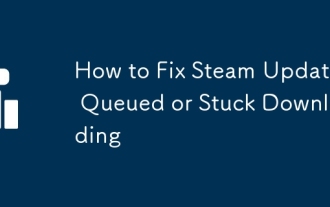 증기 업데이트를 수정하는 방법 대기 또는 고정 된 다운로드
Sep 20, 2025 am 12:08 AM
증기 업데이트를 수정하는 방법 대기 또는 고정 된 다운로드
Sep 20, 2025 am 12:08 AM
ifSteamupDatesArestuck, TryTheSteps : 1.RestArtSteamAndYourComputer.2.ClearDownLoadCacheInsettings.3.changedownloadregion.4.temporallyDisableAntivirus/Firewall.5.usesteamofflinemode, thengobackonline.6. VerifyGameFileintegrity.






